YY使用教程含手机版【顶尖资讯】
YY(歪歪)用法教程说明

YY(歪歪)用法教程说明Chinaゝ客栈YY使用说明教程制作人:Chinaゝ熈児审核人:Chinaゝ胤约发布日:2022年8月目录第一章第二章第三章第四章第五章第六章在网页输入网址/点击回车进入打开后看到Chinaゝ客栈独家制作歪歪PPT教程第二章界面功能第二章界面功能Chinaゝ客栈独家制作歪歪PPT教程第三章频道内功能频道内的功能比较多,可能这章比较长,希望亲能慢慢读下去哦!在ID手动输入栏输入后会提示直接回车进入这时按照提示回车就可以进入到频道了。
进入频道后首先是一个大的界面。
(图片在下页)管理员下面会显示所有在线的黄色马甲橙色马甲紫色马甲的高级管理人员,如果你所在的房间中有红色马甲和粉色马甲人员子啊上面也能看到。
活动是指公会所举办的活动。
新游是新开启的一些游戏。
应用盒子是YY提供的一些应用物品。
这张就是管理员列表的配图。
这张是在管理员下面的一个设置的如果是自由模式就是任何人都可以说话如果是麦序模式就需要抢麦说话如果是主席模式就只有粉色马甲一上的可以说话。
这是频道顶级这是带锁房间这是没有锁的房间这是没有锁而且下面有其它房间的房间这是整个频道里最下面的一行这里包含的是音量,麦克风,麦克风模式,录音及发送按钮。
音量可以静音可以调节大小和电脑上的小喇叭是同样的功能,麦克风,麦克风是可以调节的点击麦克风旁边的小三角会出现下图。
可以调节麦克风的一些细节可以让声音没有杂音没有电流这样说话大家都能听清听懂。
也可以调节麦克风的大小。
Chinaゝ客栈独家制作歪歪PPT教程第四章马甲介绍频道中马甲是按颜色分的白色(游客)浅绿色(嘉宾)绿色(VIP)蓝色(会员)粉色(子房间管理员)红色(子频道管理官)黄色(全频道管理员)橙色(全频道管理员有公会称之为副会长)紫色(频道创建者)黑色(YY官方人员)Chinaゝ客栈独家制作歪歪PPT教程第五章拓展功能此处说的拓展功能,就是告诉亲们一些小问题。
麦克风的是可以有独立声卡的,那样调好的麦克风声音效果好,但是比较占内存空间,如果不唱歌熈児建议不用。
YY使用手册
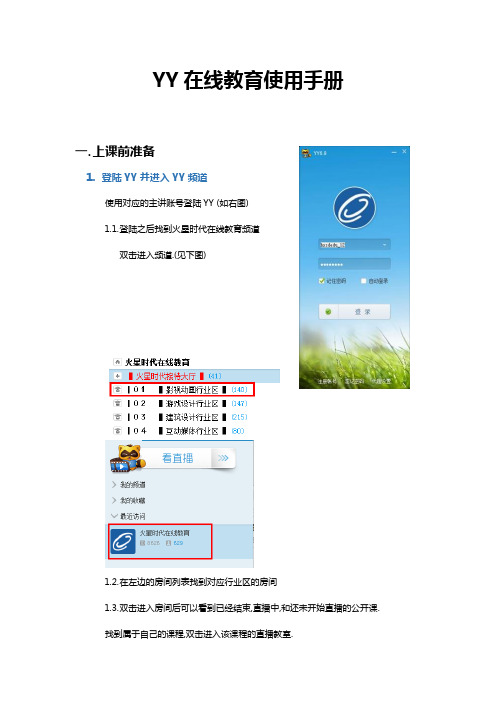
YY在线教育使用手册一.上课前准备1.登陆YY并进入YY频道使用对应的主讲账号登陆YY (如右图)1.1.登陆之后找到火星时代在线教育频道双击进入频道.(见下图)1.2.在左边的房间列表找到对应行业区的房间1.3.双击进入房间后可以看到已经结束,直播中,和还未开始直播的公开课.找到属于自己的课程,双击进入该课程的直播教室.2.直播教室名称修改以及权限开放2.1.右键点击课程所属的频道房间,在弹出的菜单中选择频道信息如下图2.2.在弹出的子频道信息窗口中修改频道名称,在直播时间前添加直播中清空频道密码,确认修改无误之后,点击确定,保存之前的修改.3. 开始上课(教育模板操作)教师点击上课按钮之后就进入上课模式.YY教育模板为教师提供了如下几个功能1.表情2.送花3.白板4.桌面分享5.摄像头6.习题7.下课这里主要介绍白板功能和桌面分享功能2.1白板功能点击白板按钮之后就会开启白板界面,如下图所示白板功能主要是提供PPT和图片的分享功能,使用白板功能可以更好的演示PPT及图片.需要注意的是这里需要先将要分享的PPT或者图片上传上去,才可以分享,并且该功能只支持ppt以及pptx格式.图片只支持png,jpg.jpeg格式.且单个文件大小不能超过2MB点击红色箭头处的按钮上传文件,等待上传完毕之后就可以正常放映PPT或者图片了.下方的工具栏操作和PPT中的一样,不再赘述.测试播放PPT效果如下图:2.2 桌面分享功能点击桌面分享按钮,进入桌面分享模式,如图所示,进入桌面分享模式之后会出现一下三个按钮,从左至右依次是自由分享,分享窗口,跟随鼠标. 在开始任意的桌面分享模式下,桌面顶端的工具条就会出现,在这里可以更改共享的显示效果流畅亦或是高清.同时也可以切换桌面分享的方式.下面分别介绍一下三种分享方式[开启桌面分享工具条出现]2.2.1 自由分享.该功能可以让讲师自由规划出一片分享区域,并以红色方框标识出来,在红色方框内的内容即是分享给其他的人内容.点击自由分享按钮之后出现会在屏幕中出现如下图所示的的红框,等待中间的倒数计时结束之后就会将红框内的内容分享给频道内的其他人.拖拽红框的四角,可以更改共享区域的大小.需要移动红框的时候,按住图中蓝色的箭头指向的按钮就可以进行拖拽.2.2.2 分享窗口.使用分享窗口功能可以锁定一个窗口区域进行分享.同时如果对该窗口进行拖拽和拉伸,分享窗口依然受同样的影响.点击分享窗口按钮会进入类似QQ截屏的状态,可以将选定一个需要共享的窗口进行共享,点击该按钮之后移动鼠标到窗口的不同位置会自动选定相应的区域,如果需要共享整个窗口,可以把鼠标移到窗口的外围,确认红框标记的范围是要共享的区域时在该区域点击鼠标就可以进行分享了.如下图,分别是选取窗口内部分区域及整个区域.选择部分区域选取整个窗口区域2.2.3跟随鼠标启用该功能之后会开启鼠标跟随分享模式,启动之后会在鼠标范围内出现红色的共享区域,该区域会跟随鼠标的轨迹在屏幕中移动.其中共享的红框大小是不可以调节的.演示如下图:2.3.4需要结束分享的时候,点击桌面上方的结束分享即可.3. 高清桌面分享模板教师在上课时默认使用的是教育模版,教育模板提供的桌面分享功能基本能满足桌面分享的需求,如果需要更优质的桌面分享,就需要使用高清桌面分享模板.开启该模板操作如下:(1)教师在需要使用的高清桌面分享模板的频道上单击右键,选择“频道信息”(2)在弹出的窗口中点击左侧的”频道模板”在右侧区域找到并点击图中红色箭头位置的按钮,开启高清桌面分享模板.(3)模板开启之后就能看到新的桌面分享界面.如下图(4)点击”开始分享”按钮开始桌面分享.如下图:(5)这里同样会在桌面顶部出现工具条1.自由分享2.窗口分享3.极速模式/高清模式切换按钮4.结束分享.1>. 自由分享功能同教育模板下的自由分享功能使用方法一致.2>. 窗口分享功能需要点住该按钮然后将鼠标移动到要分享的窗口上,然后松开鼠标,即可选定要分享的窗口3>. 开启高清桌面分享模板之后默认是使用极速模式进行桌面分享,该模式可以保证一定的清晰度及流畅度.点击极速模式/高清模式切换按钮后将切换到下一种模式.二YY频道功能使用说明2.1 YY频道功能按钮(1)扬声器控制按钮:用于增加/降低以及关闭扬声器音量.(默认开启扬声器,点击可以关闭,关闭后扬声器为标示)(2)麦克风控制按钮:用于增加/降低以及关闭麦克风音量.(默认开启麦克风,点击可以关闭,关闭后麦克风为标示)(3)伴奏模式按钮:默认是关闭状态,点击之后开启.开启状态下会同时将麦克风的声音和电脑中播放的声音共享给当前频道的用户.(4)调音台:用于更改语音设置.点击之后出现如下的界面.(4.1)麦克风使用控制最上方的三个选项是控制麦克风的使用按键说话以及按鼠标说话功能相同,设置之后需要按下对应的按键才会启用麦克风功能.需要注意的是,如果开启了伴奏模式,就同时开启了自由发言功能,此时按键说话及按鼠标说话将不发挥作用.(4.2)声音增效这里是对声音控制的快捷区域.勾选相印的按钮,就会开启对应的功能.其中麦克风增强,麦克风降噪以及回声消除可以根据现场学员反应开启.混响以及变声功能不推荐在上课过程中使用.(4.3) 高级功能区点击试麦按钮,可以快速的对麦克风进行检测.点击后出现如下界面:如果麦克风输入正常,就能在上述界面中看到麦克风图标旁的蓝条跳动.并能听到对应的声音.点击高级按钮之后出现如下的设置界面最上方的麦克风和扬声器设置区域可以选择对应的设备,点击对应的下拉列表之后会出现设备列表,选择对应的设备即可,如下图:麦克风设备列表扬声器设备列表(4.5) 音质设置功能同之前介绍的一样.(4.6) 高级设置这里主要是对声音的进一步设置.通常来说这里不需要特别的设置,如下图:.以上4项默认是不开启状态,通常情况也不需要开启,除非录音设备及录音环境情况太差,可以使尝试开启对应选项.需要说一下的是软件麦克风增强,如下图:软件麦克风增强默认也是关闭状态.这里主要是协助增强麦克风音量.如果用户反应听到的声音较小,且已经在麦克风设置中将麦克风声音开启到最大时,可以尝试开启软件麦克风增强功能.。
1.如何进入YY和所属的团队及房间方法

如何进入YY和所属的团队及房间一.进入YY频道的三种方法:
(1)
(2)
(3)
二.进入团队和房间的方法:
在我的频道里点击43945进入频道,鼠标下滑找到17团,点开17团前面的+号,进入想要进入的房间
(1)进入频道后我们逗留的地方是顶级的接待大厅,鼠标下滑找到3区我们的团队------17团点击团队的
名称或是前边双击
进入团队后。
记住:不管找团里的哪个房间都要点击房间名称或是房间前边的
才可以进入
(2)快速找人的方法:在频道的左上方查找的
输入你要找的人的昵称
三.YY截全频图的设置:
1.
2.出现我的设置:
3.鼠标点击某一处任意划开,可以划多大截取多大的规格的截图。
YY语音和红点简易操作步骤

YY语音简易操作步骤
1.在手机上或电脑上直接下载YY语音
2.申请YY号,和QQ是一样的有好友添加,搜索找好友或者群都是
一样的
3.知道了听课频道号(****),在搜索处,直接添加就可,就能进入
频道了。
4.你可以自由的聊天或者发图片(手机上没有发图片功能)和群主
互动了。
5.课结束后就直接关闭就行了哦
红点简易操作步骤
1.用手机下载红点软件
2.用QQ号或者微信号直接登录,再或者你重新申请一个红点号
3.登入以后有一个“添加频道”,添加你上课的频道号就行了
4.点击频道图片,有密码设置的,不要忘记要密码了哦,不然进不
去的。
输入密码就能进入了,
5.最好能带上耳机,这样不会有回音,这时你就可以发文字或小表
情来和你的讲师互动了哦
6.听完课乖乖退出就行了哦。
YY操作使用帮助手册(随缘净土房专用)

YY下载安装注册登录使用教程及操作管理使用教程一,步骤:(若懂得操作此步骤,则请跳到第九页学习操作管理方面)下载…………………………………………………………………(第1页) 安装…………………………………………………………………(第2页) 注册…………………………………………………………………(第4页) 登录…………………………………………………………………(第5页)1,下载:打开YY语音聊天软件官方网站:/s/download.html点击“立即下载”。
弹出如下框框。
点击“保存”,弹出如下框框。
选择保存的地方,然后点击“保存”。
下载的时候,把“下载完成后关闭此对话框”前面的勾取消。
等待下载完全。
2,安装。
下载完成后,点击“运行”。
打开此YY程序。
弹出如下对话框。
在目标文件夹选项栏里,点击“浏览”,选择这个程序要安装在哪个盘哪个路径下,通常都是保存在“D:\Program Files”文件夹里,程序一般不要安装在“C”盘。
如下图所示。
然后点击“下一步”此时,就已经在快速的安装中,直到安装完成。
点击“完成”即可。
3,注册。
安装完成后,在电脑桌面上就会有一个图标,双击它。
弹出如下登录框:在这里点击“注册帐号”,会弹出一个网页:如下图“多玩通行证”处,自己随便想一个名字填进去即可。
都填好后,点击“创建多玩通行证”,完成注册。
4,登录。
返回到登录界面,填入你刚刚申请的通行证帐号及密码,点击“登录”,即可登录上去,登录上去后,界面如下:在红框框所在处,输入房间号:36015974 或者输入“随缘净土”四字,回车。
如下图:回车后,会直接进入“随缘净土”房间。
如下图:完毕!YY操作·管理·使用说明二,操作,管理。
A.操作方面。
会议模式……………………………………………………(第9页始)发言模式……………………………………………………(第11页)频道的分类…………………………………………………(第12页)私聊,放音乐,录音…………………………………………(第12页)设置常驻会员的操作………………………………………(第14页)如何进入师父频道…………………………………………(第14页)如何调度人员至我所在频道[管理员]……………………(第15页)如何收藏房间………………………………………………(第16页)直接进入师父答疑频道的方法……………………………(第16页)怎样加入YY万人群………………………………………(第18页)权限操作……………………………………………………(第21页) 会议模式(三种)。
YY基本使用方法(完整版)
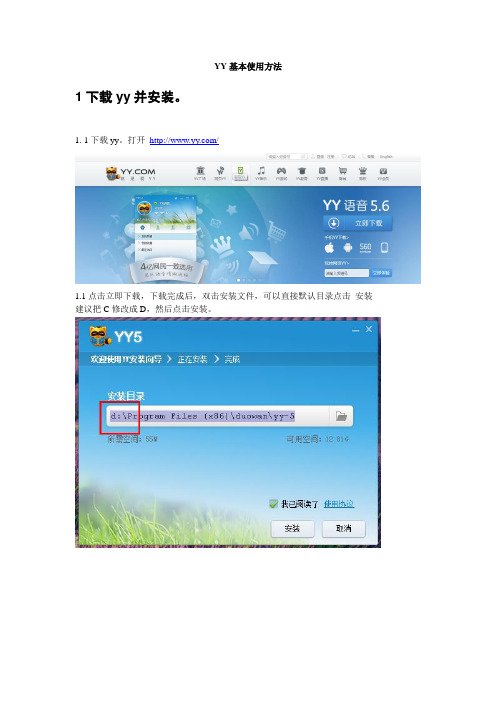
YY基本使用方法1下载yy并安装。
1.1下载yy。
打开/1.1点击立即下载,下载完成后,双击安装文件,可以直接默认目录点击安装建议把C修改成D,然后点击安装。
1.2安装完成后建议把下面的三个选项勾掉,因为基本是广告,如下图:然后点击完成,会自动启动yy。
安装完成。
2.1 注册并登陆会自动打开yy界面,如果没有yy账号,点击界面左下角注册账号2.2 点击注册账号后弹出yy注册页面如下图:2.3填写无误后,点击注册并同意协议。
注册成功后,会弹出下图2.4点击立即登录,弹出新手上路,大家可以看看,也可以直接关掉。
2.5 YY自动登录成功后进入下图界面,点击方框处,大家可以修改自己的昵称。
2.6 在下图第一个长方框里输入频道号,然后点击回车直接进入,或者点击第二个小方框里面的箭头进入频道2.7 输入频道号后,进入页面直接点击下一步2.8频道左侧栏功能默认进入主频道名的下面。
点击“—”号或者“+”号展开和收起频道,如下图,在房间上点击右键弹出菜单,我们可以点击进入频道,然后就进到自己想进的房间了。
我们进入房间后,就可以看到和听到房间的一切了。
3账户右键功能我们在自己的账户上点击右键,弹出下面界面,点击个人信息3.系统设置点击个人信息后进入我的设置——点击左侧的系统设置。
下面2个方框:上面的是别人给我们发送的文件存放位置,下面方框是自己录音存放的位置。
5. 0 频道下方按钮功能介绍下面的第一个框点击是打开自己的个人信息,标2的框是控制声音的,标3的框是控制话筒的,标4的框,是说话的(自己说话的时候必须按着键盘上的F2说话,或者点击一下标4的按钮,你说话别人就可以听见了,如果不想让别人听见你说话,可以松开F2 或者再点击一下这个按钮变成图上4的状态),标5的框是播放伴奏的(你这边如果放音乐,你点击播放伴奏并且话筒开着,其他人就可以听到),标6的框是对别人说的话,和播放的音视频进行录音。
5.1 语音通话如果下面框里面的话筒和声音上面都有小红圈就说明喇叭和话筒都不可用。
YY歪歪使用教程之频道应用广场

YY歪歪使用教程之频道应用广场产品简介1.什么是广场?广场是一款提供频道论坛服务的频道应用,添加广场应用的频道将新增“广场”Tab,你可以通过它来浏览、发表、回复话题,跟与你一样喜爱这个频道的用户互动交流。
目前广场处于内测阶段,暂不开放申请。
2.什么是讨论区和话题?广场的讨论区相当于论坛版块,话题相当于贴子。
频道管理员(OW) 、频道总管理(VP)拥有创建讨论区的权限。
操作权限1.谁能创建讨论区?频道所有者(OW)、频道总管理(VP)能创建讨论区。
2.谁能担任讨论区管理员?频道所有者(OW)、频道总管理(VP)是所有讨论区的管理员,也称为“广场总管理”。
频道所有者(OW)、频道总管理(VP)可以指定全频道管理员(MA)、子频道管理员(CA/CA2)担任某一讨论区管理员。
3.谁能设置讨论区?讨论区管理员能设置讨论区。
4.谁能浏览话题?所有用户都能浏览话题。
5.谁能发表话题?频道管理员:能在任意讨论区发表话题。
会员(R)、嘉宾(VIP、G)、游客(U):讨论区管理员可设置会员、嘉宾、游客是否有发表话题权限。
注:频道管理员指频道所有者(OW)、频道总管理(VP)、全频道管理员(MA)、子频道管理员(CA)、二级子频道管理员(CA2),下同。
6.谁能回复话题?频道管理员:能在任意讨论区回复话题。
会员(R)、嘉宾(VIP、G)、游客(U):讨论区管理员可设置会员、嘉宾、游客是否有回复话题权限。
7.讨论区管理员拥有哪些管理权限?操作指南1.如何创建讨论区?未创建任何讨论区时,频道所有者(OW) 、频道总管理(VP)点击“马上创建”超链接即可进入创建讨论区页面。
已创建过讨论区时,频道所有者(OW) 、频道总管理(VP)在频道广场首页右侧点击“创建讨论区”超链接即可进入创建讨论区页面。
频道广场目前最多支持创建4个讨论区。
现暂不支持删除讨论区,我们会在后期版本推出此功能。
2.如何设置讨论区?讨论区管理员在讨论区页面右侧点击“设置讨论区”超链接即可进入讨论区设置页面。
YY语音使用教程(图文步骤)

YY语音使用教程
一.下载YY
登入点击
二.注册YY号
安装好后点开YY图标,然后出现(如下图),点击左下
角注册帐号进行注册。
然后登入界面。
三.使用YY
1.登入界面后,请把用户名更改为和QQ群内姓名编号一致,直接点击红色框内部分可更改。
如下图所示
2.点击,输入频道号。
如下图所示
三级营养课堂:94862708. 二级营养课堂:24644708
3.进入频道后收藏这个频道:界面最顶部收藏此频道。
如下图所示
备注:收藏的频道在主页面可找到,如下图
4.会员身份认证:首先会自动跳转到“微笑接待”这个房间,请在频道界面下方输入学员信息,点击发送。
或者在群里说明。
确认身份之后纳入会员,然后便可进入其它房间。
如下图所示。
5.使用YY说话:
(1).直接按住F2发言。
如下图
(2).鼠标左键单击频道界面下方图标。
具体位置如图所示,可转换为自由发言。
6.加好友:鼠标右键单击其他学员,选择加好友如下图所示。
- 1、下载文档前请自行甄别文档内容的完整性,平台不提供额外的编辑、内容补充、找答案等附加服务。
- 2、"仅部分预览"的文档,不可在线预览部分如存在完整性等问题,可反馈申请退款(可完整预览的文档不适用该条件!)。
- 3、如文档侵犯您的权益,请联系客服反馈,我们会尽快为您处理(人工客服工作时间:9:00-18:30)。
第九步:进入频道后,点击“头像”处修改自己的昵称、资料。
第十步:点击头像后,弹出的资料框内修改自己的“昵称” (昵称格式为: TOP-姓名-推荐人) 然后点击“确定”按钮。
第十一步:频道中有三种说话模式分别为:自由模式、主席模式、麦序模式。 自由模式:在自由模式下,按住F2所有人都可以说话。 主席模式:在主席模式下,只有管理员可以说话。 管理员马甲为:(紫色马甲、橙色马甲、黄色马甲、红色马甲、粉色马甲) 麦序模式:在麦序模式下,所有人抢麦说话,在1号麦序即可以讲话。 管理员不受限制可自由说话。
第七步:使用刚刚注册好的YY帐号进行登陆,然后进入113660或80186频道。 注:113660和80186是同一个频道。
第八步:在有课程的时候进入课程子频道,即可听课!
友情提醒:顶尖资讯的课程至少每周1次,时间为周六或者周日下午,具体的课程信息 请查看顶尖资讯官方网站
•
顶尖资讯,网络成功学在线培训第一品牌!主要提供顶尖的成功学课程及产 品!致力于打造国际顶尖的在线学习平台! • 顶尖资讯举办的线上课程内容主要包括:潜意识力量、愿力、目标管理、 计划及执行力、自我行销及推销力、说服力、领导力等等成功学方面的课程。 我们除了邀请国内各大知名培训机构的顶尖讲师来平台授课以外,同时还定期 免费发送学习性邮件以及世界顶级大师的学习资料供大家学习! • 顶尖资讯的使命是在最短的时间内帮助最多需要帮助的中国人走出迷茫, 通过互联网学习彻底改变自己的命运。 • 我们的宗旨是服务全人类,影响全世界!没有最好,只有更好! • 愿我们一起努力,搭上这艘航空母舰,迈向成功! • 顶尖资讯官方网站: • 顶尖资讯官方YY频道:113660 • 官方企业QQ:800018641
第二步:在弹出的下载框上,点击“下载”按钮
第三步:打开已经下载好的文件所在的文件夹
第四步:在文件夹里找到下载好的YY软件,复制到手机的存储卡上面。
第五步:在手机的存储卡内找到手机YY安装程序,安装到手机上。
第六步:打开已经安装好的手机YY软件,点击“一键注册”,发送短信到手机获取密 码。已经注册过YY帐号的可以直接登陆。
第十二步:按住键盘的“F2”键或者点击“按住F2键说话”按钮换为自由发言 就可以互相交按钮即可开始录音,再次点击结束,保存录音。 点击打开目录按钮,可以找到录音所保存的文件夹及文件。
手机YY使用方法:第一步:打开手机YY下载页面/d
第三步:下载完毕后,点击“打开”按钮,进行安装。
第四步:打开歪歪语音的安装界面后,点击“下一步”按钮。
第五步:点击“完成”按钮,完成歪歪语音软件的安装。
第六步:点击“注册账号”,注册一个自己的歪歪账号。
第七步:输入刚刚注册的“账号、密码”, 点击“登陆”按钮
第八步:登陆成功后,在频道是输入框内输入 顶尖资讯频道号“113660或80186”按回车键进入频道。 注:113660和80186是同一个频道。
第一步:下载歪歪语音软件。歪歪官方网址: 使用电脑听课,点击 “立即下载”按钮,使用手机听课可以选择下面的手机机型下载手机YY
第二步:在弹出的下载窗口内 /4/setup/YYSetup-4.16.0.5.exe 点击“下载”按钮。
